Excel(エクセル)フリーフォームとは
皆さんExcelの図形にあるフリーフォームとはどのような図形かご存じでしょうか?フリーフォームとは自分の好きなところで直線を方向転換することができます。
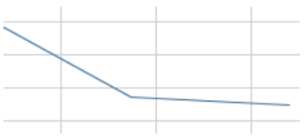
一直線の線だけでなく直線を自分の好きなところで方向転換することができるので便利です。今回の記事ではExcelでフリーハンドで直線を引く方法についてご紹介します。
Excel(エクセル)フリーハンドで直線を引く方法
では、早速ですがExcelでフリーハンドで直線を引く方法についてご紹介します。まず、一番基本的な直線の引き方としては図形の線を使用する方法です。
「挿入」タブの「図形」から以下の直線を選択してください。
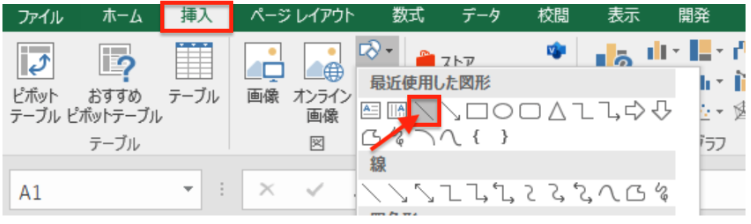
好きな位置にこの図形を書くことができます。
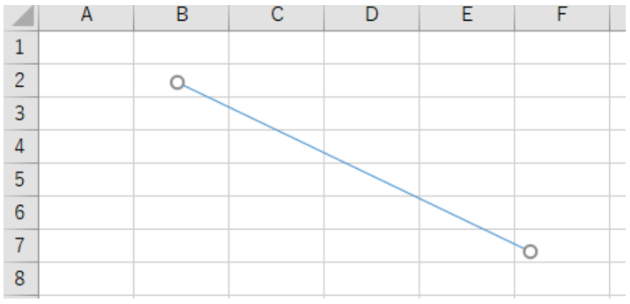
これでフリーハンドできれいな直線を引くことができます。次にフリーフォームを使用して線を引く方法をご紹介していきます。
先ほど同様「挿入」タブの「図形」から以下の図形を選択してください。
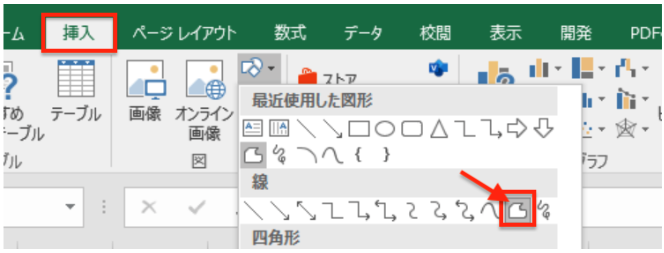
描画方法も先ほどと同様です。曲げたい箇所で左クリックすることで曲げることができます。
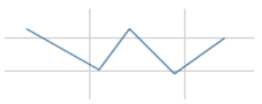
これでフリーフォームの描画方法もご理解いただけたかと思います。
今回は直線とフリーフォームという図形を使用し自由に線を引く方法についてご紹介しました。このような線を引くことができるようになると資料作成でとても役に立ちます。簡単な操作で線を引くことができるのでぜひ覚えておきましょう。
Excelの操作方法は実際に手を動かし、身につけていきましょう
今の時代、様々な仕事でExcelを使用することがあるでしょう。今回はExcelでフリーハンドで直線を引く方法についてご紹介しました。このような機能を使いこなすことができれば仕事にも役に立つので、実際に手を動かし、覚えていきましょう。
WordやExcelなどのOfficeツールでは便利なショートカットキーなどがたくさんあるのでよく使う作業に関してはショートカットキーを調べてみるのも効率よく仕事を進める上で大切なことなのでこれから実践してみましょう。
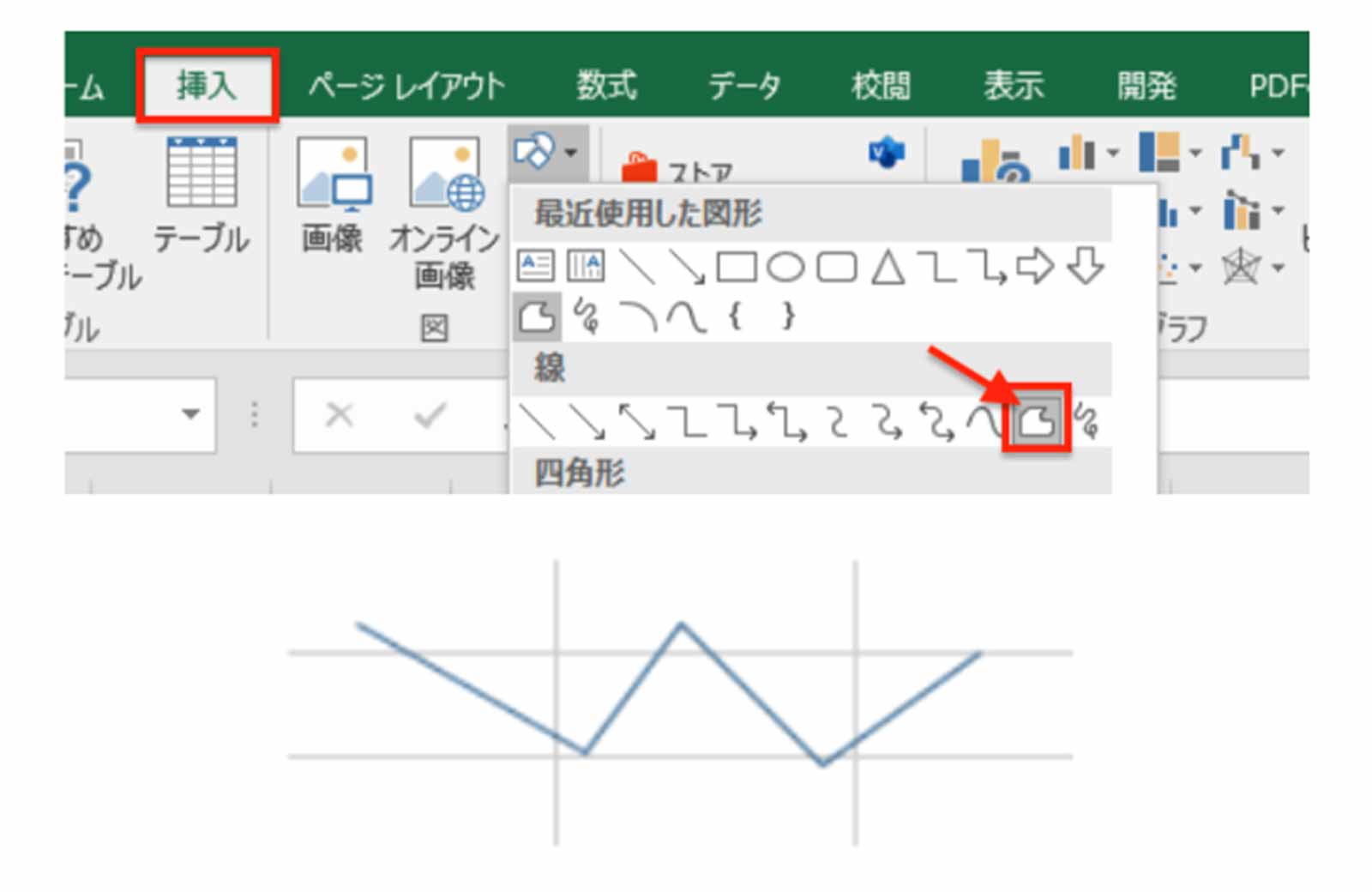

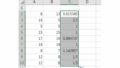
コメント